小编给大家分享一下怎么在windows系统的域控制器中打开和使用组策略,相信大部分人都还不怎么了解,因此分享这篇文章给大家参考一下,希望大家阅读完这篇文章后大有收获,下面让我们一起去了解一下吧!
在域内域控制器中的组策略对于系统管理员来说至关重要,它能够有效管理局域网,使管理工作更加轻松和高效。
Windows2000/XP/2003系统默认已经安装了组策略组件,以一台运行WindowsServer2003(SP1)系统的域控制器为例,在开始菜单中单击“运行”菜单项,然后在“打开”编辑框中输入gpedit.msc命令并按回车键,打开“组策略编辑器”窗口。
打开“组策略编辑器”窗口后,其默认的编辑对象是本地计算机。用户如果想在本地计算机中将其他计算机作为组策略编辑对象,则需要将组策略作为独立的控制台管理程序来打开,具体操作步骤如下所述:
第1步,在开始菜单中单击“运行”菜单项,然后在“打开”编辑框中输入MMC命令并按回车键。
第2步,打开“控制台1”窗口,依次单击“文件”→“添加/删除管理单元”菜单命令,打开“添加/删除管理单元”对话框。在“独立”选项卡中单击“添加”按钮,如图2008112619所示。
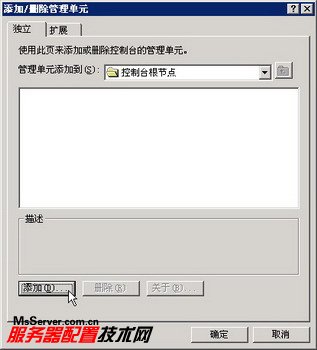
图2008112619“添加/删除管理单元”对话框
第3步,打开“添加独立管理单元”对话框,在“可用的独立管理单元”列表中选中“组策略对象编辑器”选项,并单击“添加”按钮,如图2008112620所示。
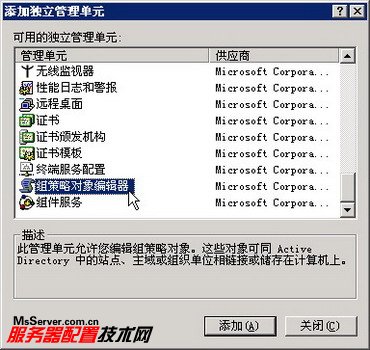
图2008112620“添加独立管理单元”对话框
第4步,在打开的“选择组策略对象”对话框中单击“浏览”按钮,打开“浏览组策略”对象对话框。切换到“计算机”选项卡并选中“另一台计算机”单选框,单击“浏览”按钮,如图2008112621所示。
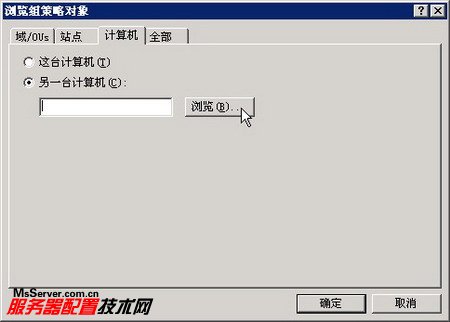
图2008112621“选择组策略对象”对话框
第5步,打开“选择计算机”对话框,通过高级查找功能在域中找到并选中目标计算机。然后依次单击“确定”→“完成”→“关闭”按钮返回“添加/删除管理单元”对话框,如图2008112622所示。
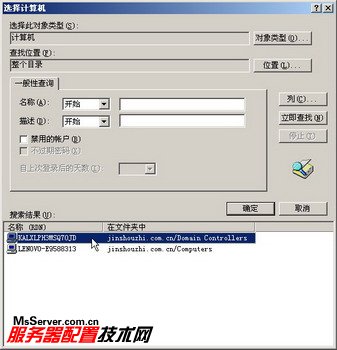
图2008112622选中目标计算机
第6步,在“添加/删除管理单元”对话框中单击“确定”按钮,即可在“控制台1”窗口中看到已经添加进来的组策略对象。依次单击“文件”→“保存”菜单命令可以保存该窗口,方便以后使用,如图2008112623所示。
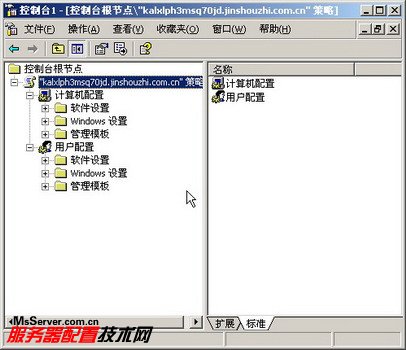
以上是“怎么在windows系统的域控制器中打开和使用组策略”这篇文章的所有内容,感谢各位的阅读!相信大家都有了一定的了解,希望分享的内容对大家有所帮助,如果还想学习更多知识,欢迎关注亿速云行业资讯频道!
亿速云「云服务器」,即开即用、新一代英特尔至强铂金CPU、三副本存储NVMe SSD云盘,价格低至29元/月。点击查看>>
免责声明:本站发布的内容(图片、视频和文字)以原创、转载和分享为主,文章观点不代表本网站立场,如果涉及侵权请联系站长邮箱:is@yisu.com进行举报,并提供相关证据,一经查实,将立刻删除涉嫌侵权内容。